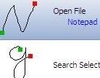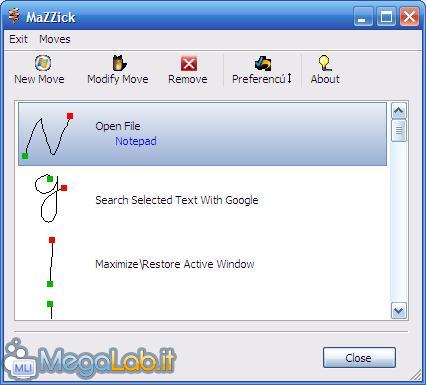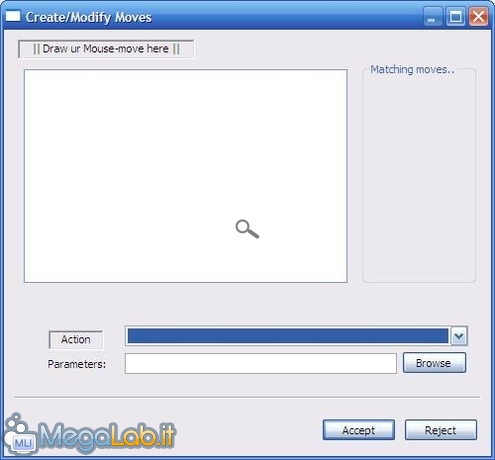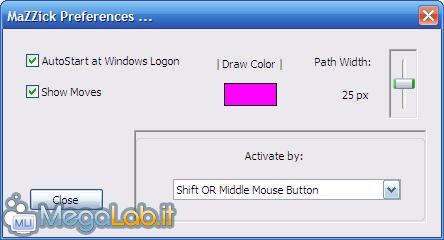Canali
Ultime news

Ultimi articoli
 Le ultime dal Forum |

Correlati
 Tag
Il pezzo che stai leggendo è stato pubblicato oltre un anno fa.
 La trattazione seguente è piuttosto datata. Sebbene questo non implichi automaticamente che quanto descritto abbia perso di validità, non è da escludere che la situazione si sia evoluta nel frattempo. Raccomandiamo quantomeno di proseguire la lettura contestualizzando il tutto nel periodo in cui è stato proposto. La trattazione seguente è piuttosto datata. Sebbene questo non implichi automaticamente che quanto descritto abbia perso di validità, non è da escludere che la situazione si sia evoluta nel frattempo. Raccomandiamo quantomeno di proseguire la lettura contestualizzando il tutto nel periodo in cui è stato proposto.
Aprire e chiudere file, copiare e incollare porzioni di testo, effettuare ricerche con Google, riavviare o spegnere il computer e tanto altro ancora! Tutto questopuò essere fatto disegnando con il mouse. Un sogno, starete pensando, ma si tratta di sogno che diventa realtà. Grazie a MaZZick è possibile eseguire dalle operazioni di tutti i giorni a cose più complesse semplicemente eseguendo semplici movimenti personalizzabili del mouse. È un programma freeware e standalone, in lingua inglese, e disponibile a questo indirizzo. Estraiamo l'archivio scaricato in una cartella a scelta (Sul desktop potrebbe risultare scomodo, visto che ci sono numerosi file), e lanciamo il file Mazzick.exe. L'unico segno di funzionamento è l'icona nella system tray, che appare appena il programma viene eseguito:
Da questo momento MaZZick è operativo, possiamo controllare quali sono i gesti che riconosce e a quale azione corrispondono, con la voce Various Gestures presente nel menu contestuale dell'icona, andiamo dall'apertura di applicazioni e URL, alla minimizazzione e massimizazzione di finestre, eliminazione di file, copia e incolla:
È possibile creare un nuovo movimento con il pulsante New Move disponibile in alto a sinistra: Per creare un nuovo movimento, disegniamo (Tenendo premuto il tasto sinistro del mouse) all'interno dell'area bianca il gesto a cui vorremo associare un'azione, e scegliamo quale azione corrisponderà al movimento dal menu a tendina Action. Dopo aver personalizzato i movimenti riconosciuti dal programma, ecco che tenendo premuto il pulsante Shift e disegnando con il pulsante sinistro del mouse, i movimenti porteranno ad azioni concrete, più esattamente le azioni che la configurazione delle Mouse Gestures prevede. Il campo Parameters permette di dare maggiori informazioni al programma circa l'azione da eseguire, quindi se vorremo aprire un file in questo campo andrà il percorso del file, se apriremo una pagina web, dovremo specificarne l'indirizzo, ecc. Dopo aver selezionato un movimento è possibile modificarlo con il bottone Edit Move, o eliminarlo con il pulsante Remove. Nelle opzioni (Pulsante Preference in alto) è possibile lanciare automaticamente MaZZick all'avvio del sistema (AutoStart at Windows Logon), disabilitare la visualizzazione dei gesti (Show Moves), e modificare lo stile della linea di disegno quali colore e spessore. Nella sezione Activated By è possibile scegliere quale pulsante deve essere premuto perché MaZZick riconosca i gesti, se Shift, il pulsante centrale del mouse, o infine entrambi.
Infine è possibile disabilitare momentaneamente MaZZick, di modo che non riconosca i disegni effettuati dal mouse, per farlo, è sufficiente cliccare con il tasti sinistro del mouse sull'icona nella system tray, mentre un altro clic lo riattiverà. Segnala ad un amico |
- Unisciti a noi
- | Condizioni d'uso
- | Informativa privacy
- | La Redazione
- | Info
- | Pressroom
- | Contattaci
© Copyright 2025 BlazeMedia srl - P. IVA 14742231005
- Gen. pagina: 2.12 sec.
- | Utenti conn.: 135
- | Revisione 2.0.1
- | Numero query: 42
- | Tempo totale query: 0.13